Керуємо комп’ютером лежачи на дивані:-)
Доброго дня, друзі мої!
Не так давно я придбав собі ASUS EeePad Transformer – на заміну мого першого планшета Zenithink ZT-180. Як виявилось, цей чудовий девайс замінив не лише попередній мій планшет, а й нетбук HP Mini 2133 – коли я їхав проводити черговий тренінг, я взяв с собою лише “трансформера”.
Трохи пізніше (коли награюсь![]() ) я розповім про те, для чого я використовую цю нову, набагато потужнішу за попередню, іграшку. А сьогодні мені хочеться розповісти вам яким чином ви можете використовувати планшет у якості пульта дистанційного керування для комп’ютера.
) я розповім про те, для чого я використовую цю нову, набагато потужнішу за попередню, іграшку. А сьогодні мені хочеться розповісти вам яким чином ви можете використовувати планшет у якості пульта дистанційного керування для комп’ютера.
З одного боку, дивно використовувати для керування комп’ютером пристрій, який коштує більше за нього![]() , однак, іноді в цьому є сенс. Тим більше, що мені є про що вам розповісти – я ж бо спробував не один пакет програм для організації такої взаємодії.
, однак, іноді в цьому є сенс. Тим більше, що мені є про що вам розповісти – я ж бо спробував не один пакет програм для організації такої взаємодії.
Тож почну з найспецифічнішого завдання – дистанційно керувати відтворенням відео на комп’ютері. Для цього я використовую на стороні ПК один з найкращих медіаплеєрів – VLC. А на планшет встановив VLC Remote. Ця чудова софтинка дозволяє мені переглядати вміст дисків “великого” комп’ютера, формувати плейлисти, і керувати відтворенням медіаконтенту прямо з планшетного ПК. Це дуже зручно, коли ми з дружиною дивимось фільм на комп’ютері у спальні, і дуже не хочеться вставати з ліжка аби вибрати фільм, відрегулювати гучність, розвернути плеєр на весь екран і т.д.![]()
Ще один маленький нюанс – для швидкого і правильного налагодження VLC на комп’ютері я раджу скористатись VLC Setup Helper.
Наступне завдання – трохи ширшого профілю – не просто керування плеєром, а перемикання завдань, файловий менеджер, запуск програм, ввімкнення/вимкнення ПК, перехід до сплячого режиму, емуляція клавіатури і миші, керування демонстрацією слайдів powerPoint і багато іншого. Для цього я використовую Unified Remote Server на “великому” комп’ютері і Unified Remote на планшеті.
Непогана ідея – розглянути можливість придбання повної версії програми. За 29 гривень ви отримаєте повнофункціональний універсальний пульт дистанційного керування, який має вельми широкий набір профайлів для використання майже в будь-якій ситуації. Для мене особисто дуже корисною виявилась можливість керування демонстрацією презентації, коли в презентері “сіли” батарейки.![]()
Йдемо далі. На черзі – програма для віддаленого під’єднання до робочого столу “великого” комп’ютера. Я перепробував велику кількість RDP і VNC клієнтів, і в решті решт зупинився на PocketCloud. Ця програма підтримує і RDP і VNC, і працює просто чудово. Краще я просто не бачив!
Для її використання ви можете просто встановити відповідну програму на планшет. На скріншоті показано Pro-версію – крім RDP і VNC вона також підтримує VMware View. Однак, коштує вона майже 120 гривень, що на мою думку немало для клієнта віддаленого робочого столу. Мені вистачає безкоштовного варіанту.
А не так давно з’явилась і серверна частина програми – PocketCloud Companion. Ця штука додає нові можливості при використанні PocketCloud і дозволяє підключитись до вашої машини з будь-якого місця, використовуючи ідентифікацію через обліковий запис Google. В принципі, використання “компаньона” необов’язкове, однак я собі його встановив…
І нарешті, новачок ринку програм для дистанційного керування комп’ютером і мій нинішній фаворит – SplashTop Remote Desktop. Так, ви можете вірити своїм очам – це продукт від творців SplashTop OS – Linux-подібної системи, вбудованої в материнські плати ASUS під назвою ASUS ExpressGate.
Але повернемось до SplashTop Remote Desktop. На даний момент це – краще з того, що я бачив. Ви дійсно повноцінно працюєте з комп’ютером на екрані планшета! Є проблеми лише з відтворенням відео і звуку, однак, сподіваюсь, з часом їх виправлять.
Для використання пакету вам необхідно встановити на ваш комп’ютер безкоштовний Splashtop Streamer, а на планшет – SplashTop Remote Desktop або SplashTop Remote Desktop HD. Обидві програми – платні, однак вони дійсно варті своїх грошей. Повторюсь – краще я просто не бачив! Працює просто чудово!
Ну, от і все. Звісно, вибір робити вам. Проте, здається, я дав вам кілька варіантів для вибору і вдосталь їжі для роздумів. Тож обирайте, пробуйте…
До зустрічі!
Ви можете відслідковувати коментарі до цього запису за допомогою RSS 2.0. Ви можете лишити коментар, або використати трекбек з Вашого сайту.

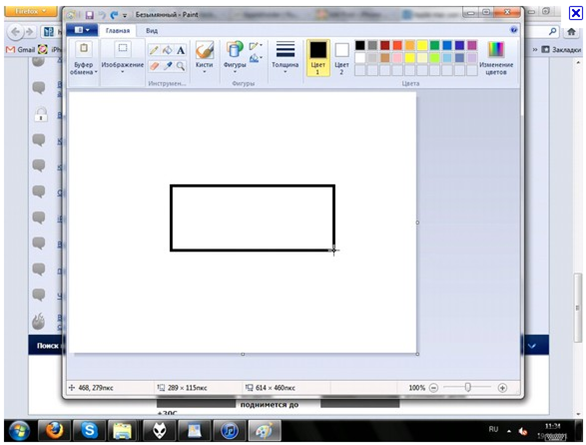








 Сподобалась стаття? Чому б не пригостити мене чашечкою кави?
Добудьте для мене кілька копійчин, поки читаєте чергове повідомлення!
Сподобалась стаття? Чому б не пригостити мене чашечкою кави?
Добудьте для мене кілька копійчин, поки читаєте чергове повідомлення!





